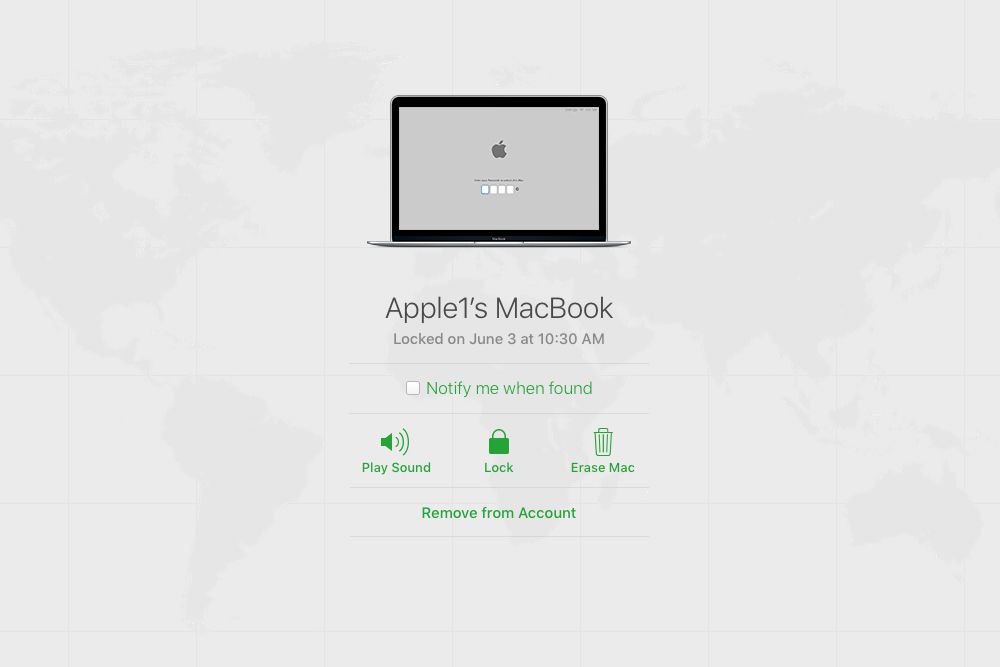Comment effacer à distance votre Mac
ce qu’il faut savoir
- Vous pouvez effacer à distance votre Mac à l’aide de l’application Localiser sur votre iPhone, iPad ou autre Mac.
- La version iCloud de l’application Find iPhone peut également effacer à distance votre Mac.
- Une fois la commande demandée, les données du Mac seront supprimées pendant la connexion à Internet.
Préoccupé par la sécurité et la confidentialité des données sur un Mac perdu ou volé ? Cet article vous apprendra comment nettoyer votre Mac à l’aide des fonctionnalités intégrées à l’application Apple Find My ou à l’interface Web iCloud.
Comment effacer à distance votre Mac depuis votre iPhone ou iPad
Cette méthode nécessite que l’iPhone ou l’iPad soit connecté au même compte iCloud que le Mac pour être effacé à distance.
-
rechercher et ouvrir trouver mon Applications sur iPhone ou iPad.
-
Vous verrez une liste de cartes et d’appareils liés à votre compte iCloud. Cliquez sur votre Mac pour le sélectionner.
-
Faites défiler jusqu’en bas des options Mac, puis appuyez sur Essuyez cet appareil.
-
Un écran de confirmation apparaîtra.robinet Continuez.
-
L’écran suivant vous permet de saisir le message de récupération qui apparaîtra sur votre Mac.Saisissez un message indiquant les coordonnées et appuyez sur effacer.
N’oubliez pas que toute personne qui restaure l’appareil verra ce message. Vous devrez peut-être fournir des informations de contact, mais il est préférable de ne pas fournir votre nom complet et votre adresse.
-
Vous devrez maintenant entrer votre mot de passe Apple iCloud.faites ceci et cliquez effacer.
L’effacement sera maintenant en attente. L’application Localiser vous avertira lorsque l’effacement commencera.
Comment effacer à distance votre Mac d’un autre Mac
Cette méthode nécessite qu’un Mac supplémentaire soit lié à votre compte iCloud.
-
Ouvert trouver mon application.
-
Find My App apparaîtra avec une carte.Ouvert équipement Étiquette.
-
Une liste de vos appareils apparaîtra sur le côté gauche de l’application. Sélectionnez le Mac que vous souhaitez effacer.
-
Votre Mac apparaîtra sur la carte.Cliquez sur informations icône.
-
choisir Essuyez cet appareil.
-
Un écran de confirmation apparaîtra.choisir Continuez.
-
Il se peut que l’on vous demande d’entrer un mot de passe à six chiffres. Si vous y êtes invité, entrez votre mot de passe.
-
L’écran suivant vous permettra de saisir le message de récupération à afficher sur votre Mac.Entrez un message avec des informations de contact et cliquez sur effacer.
N’oubliez pas que toute personne qui restaure l’appareil verra ce message. Vous devrez peut-être fournir des informations de contact, mais il est préférable de ne pas fournir votre nom complet et votre adresse.
-
Vous serez invité à entrer votre mot de passe iCloud.faites ceci et choisissez effacer.
L’effacement sera maintenant en attente. L’application Localiser vous avertira lorsque l’effacement commencera.
Comment effacer à distance votre Mac depuis n’importe quel PC à l’aide d’iCloud
Cette méthode fonctionne sur n’importe quel PC, Mac ou appareil mobile pouvant ouvrir iCloud.com dans un navigateur Web.
-
Ouvrez iCloud.com dans un navigateur Web et connectez-vous.
-
Ouvert Trouver un iPhone.
-
robinet Tout équipement.
-
Sélectionnez le Mac que vous souhaitez effacer dans la liste des appareils.
-
La fenêtre du navigateur affichera maintenant le Mac avec plusieurs options disponibles.choisir Effacer Mac.
-
Une fenêtre de confirmation apparaîtra.choisir effacer.
-
Vous serez invité à saisir à nouveau votre mot de passe iCloud. Par ici.
-
Il vous sera demandé d’entrer le mot de passe du Mac que vous souhaitez effacer. Entrez un code à six chiffres.
-
Ensuite, vous entrerez le message de récupération qui s’affichera sur votre Mac.Entrez un message contenant des informations sur la façon de vous contacter, puis cliquez sur Achevée.
N’oubliez pas que toute personne qui restaure l’appareil verra ce message. Vous devrez peut-être fournir des informations de contact, mais il est préférable de ne pas fournir votre nom complet et votre adresse.
L’effacement sera maintenant en attente. Lorsque l’effacement commence, l’état de l’appareil du Mac sera mis à jour dans Find iPhone.
Que se passe-t-il lorsque j’efface à distance mon Mac ?
Votre Mac se verrouille, se réinitialise, efface son contenu et affiche les informations de récupération que vous avez saisies.
Si le Mac est actuellement connecté à Internet, l’écran de verrouillage s’activera presque immédiatement. Si le Mac n’est pas actuellement connecté, cela se produira la prochaine fois qu’il se connectera. Les données de votre Mac ne seront effacées que lorsque vous serez connecté à Internet et toujours liées à votre compte iCloud.
La sécurité d’Apple rend difficile l’accès aux Mac et la suppression des comptes iCloud. Cependant, il n’est pas impossible de contourner la sécurité de votre Mac, vous devez donc toujours prendre des précautions telles que la réinitialisation des mots de passe importants et forcer votre appareil à quitter les services utilisés sur votre Mac, tels que Gmail.
Effacer mon Mac supprimera-t-il iCloud ?
L’effacement de votre Mac ne supprime pas iCloud. Toute personne essayant d’utiliser le Mac après l’effacement aura besoin du mot de passe iCloud de son compte iCloud associé pour configurer le Mac.
FAQ
-
Comment essuyez-vous un Mac normalement?
-
Comment Effacer Mac Sans Mot de Passe ?
Même si votre compte d’utilisateur Mac nécessite un mot de passe, vous pouvez effacer votre Mac sans mot de passe. Cependant, sans le mot de passe, vous ne pourrez pas sauvegarder ou accéder aux données du compte. Ensuite, l’effacement de votre Mac effacera toutes ces données.
Merci de nous en informer!
Recevez les dernières nouvelles technologiques publiées quotidiennement
abonnement
Dites-nous pourquoi !
D’autres détails ne sont pas assez difficiles à comprendre